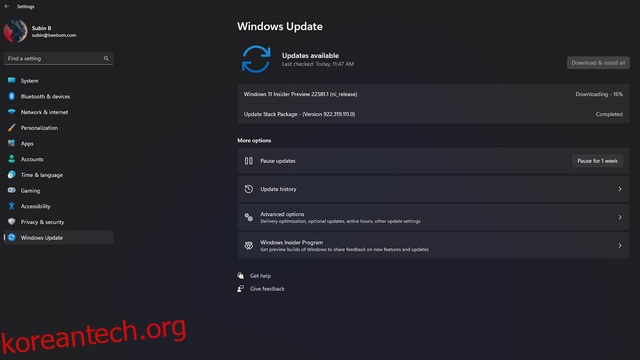지난주 초 Microsoft는 Insiders용 Windows 11 Insider Build 22581을 출시했습니다. 그러나 일반적인 릴리스 주기와 달리 이 Windows 11 빌드는 개발자 및 베타 채널 모두에서 릴리스되었습니다. 결과적으로 사용자는 새로 설치하지 않고도 Windows 11의 Dev Insider 채널에서 베타 채널로 이동할 수 있는 짧은 기간을 갖게 됩니다. 버그나 성능 문제로 인해 개발자 채널에서 나갈 계획이라면 계속 읽어서 데이터 손실 없이 Windows 11 개발자 채널에서 베타 채널로 전환하는 방법을 알아보세요.
목차
새로 설치하지 않고 Windows 11 Dev에서 베타 채널로 전환(2022)
Windows 11 Insider Preview 빌드 22581 업데이트
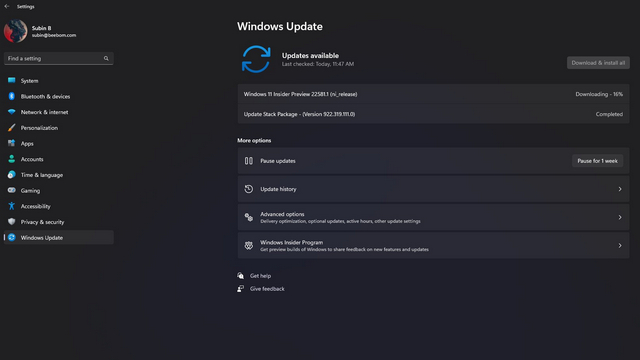
위에서 언급했듯이 Microsoft는 사용자가 개발자 채널에서 베타 채널로 전환할 수 있는 임시 창을 제공합니다. 시작하려면 Windows 11 Insider Preview Build 22581에 있는지 확인하십시오. 설정 앱을 열고 Windows Update로 이동하여 업데이트를 확인하고 빌드 22581로 이동하십시오. 이 빌드로 업데이트한 후 다음 섹션에서 단계별로 확인하십시오. Windows 11 개발자 채널에서 베타 채널로 이동하는 방법에 대한 단계 지침.
Windows 11 내부 개발자 채널에서 베타 채널로 이동
1. Windows 11 키보드 단축키 ‘Win+I’를 사용하여 설정 앱을 열고 왼쪽 사이드바에서 “Windows 업데이트” 페이지로 전환합니다. 거기에 있으면 “Windows 참가자 프로그램”을 클릭하여 참가자 채널 설정에 액세스합니다.

2. 다음으로 “내부자 설정 선택”을 클릭하여 Windows 11 내부자 채널을 변경합니다.
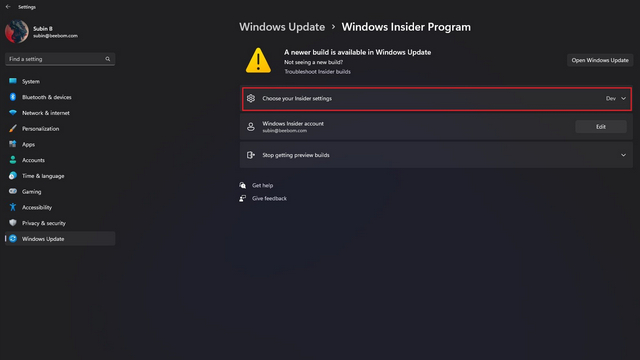
3. 드롭다운 메뉴에서 “베타 채널(권장)”을 선택하면 됩니다. 이제 참가자를 위한 Windows 11 베타 채널로 성공적으로 이동했습니다. Windows 참가자 프로그램 설정 페이지로 돌아가 채널에 “Dev” 대신 “Beta”가 표시되는지 확인할 수 있습니다. 반드시 PC를 다시 시작할 필요는 없습니다. 앞으로 베타 채널에서 새 빌드가 릴리스되는 즉시 업데이트를 받을 수 있습니다.
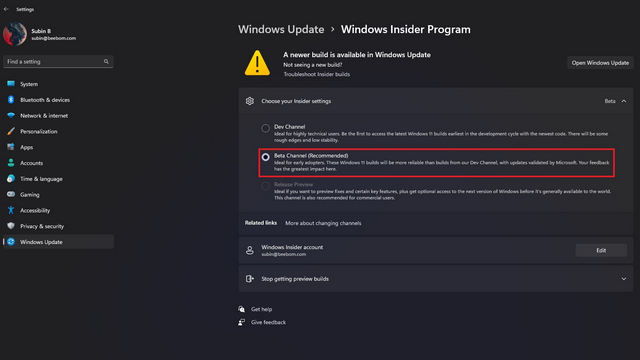
자주 묻는 질문
Q: Windows 11 개발자 채널에서 나가려면 어떻게 해야 합니까?
Windows 11의 개발자 채널에서 나가려면 일반적으로 새로 설치를 수행해야 합니다. 그러나 Microsoft는 현재 데이터 손실 없이 베타 채널로 전환할 수 있는 짧은 기간을 제공하고 있습니다. 몇 개월 후에 여기에 있는 경우 Windows 11 새로 설치 가이드를 확인할 수 있습니다.
Q: Windows 11 개발 빌드는 안정적인가요?
이름에서 알 수 있듯이 Windows 11 Dev 빌드는 개발자와 얼리 어답터를 위한 것입니다. Windows 11의 Dev Insider 채널에 있는 경우 종종 충돌과 버그가 발생합니다. 출시 예정인 Windows 11 기능을 조기에 시험하면서 안정적인 경험을 원한다면 릴리스 미리 보기 채널이나 베타 채널로 이동해야 합니다.
Q: Windows 11의 개발자 채널과 베타 채널의 차이점은 무엇입니까?
Windows 11의 개발자 채널은 잠재적으로 Windows 11의 안정적인 버전에 추가될 수 있는 실험적 기능을 위한 것입니다. 베타 채널의 빌드는 개발자 채널에 있는 빌드보다 상대적으로 더 안정적입니다.
버그 및 충돌을 줄이기 위해 Windows 11 베타 채널로 이동
이것이 바로 지금 Windows 11에서 베타 채널로 이동하기 위해 알아야 할 모든 것입니다. 모든 것을 처음부터 시작해야 하는 시간 때문에 한 참가자 채널에서 다른 참가자 채널로 이동하는 것을 주저했다면 지금이 적기입니다. 베타 채널에 들어가 데이터 손실 없이 느린 속도로 새로운 기능을 테스트할 수 있습니다. 한편, 공식 시스템 요구 사항을 충족하지 않는 PC에 Windows 11을 설치한 경우 가이드를 확인하여 ‘시스템 요구 사항이 충족되지 않음’ 워터마크를 제거하는 방법을 알아보세요.